-
BTVメールアドレスパスワードの再設定方法
BTVメールアドレスのパスワードを忘れてしまった・変更したい場合は、Web管理システムユーザーページで再設定することができます。
- STEP 1Web管理システムユーザーページへログインする
- STEP 2メールアドレス詳細ボタンを選択
- STEP 3メールパスワード欄の設定ボタンを押す
- STEP 4新しいパスワードを入力し、変更ボタンを押す
- STEP 5確認項目の設定ボタンを選択する
- STEP 6BTVメールアドレスパスワードを控える
Web管理システムユーザーページへログインする
Web管理システムユーザーページへログインします。
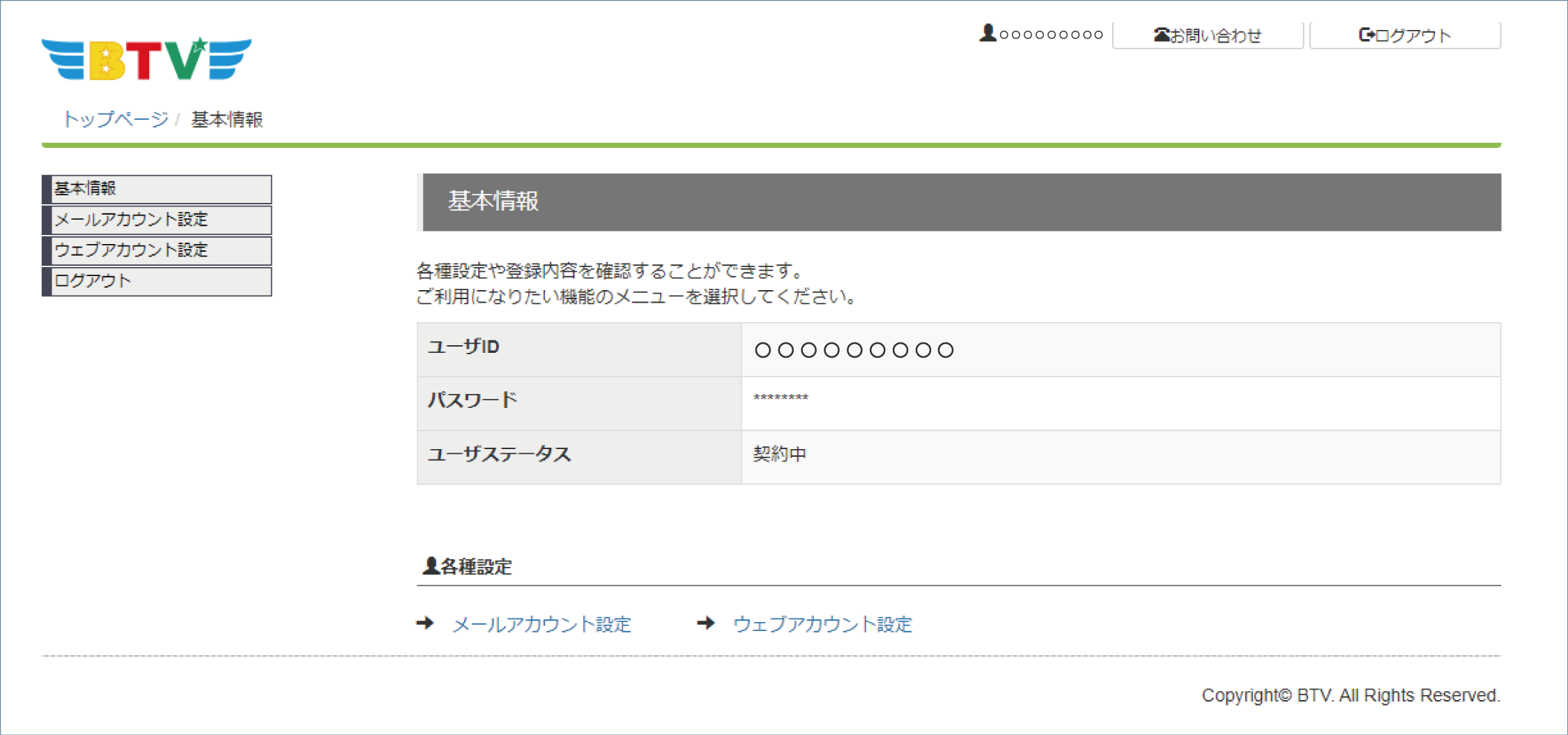
メールアドレス詳細ボタンを選択
左側メニューにあるメールアカウント設定ボタンを選択し、パスワードを変更したいメールアドレスの詳細ボタンを選びます。
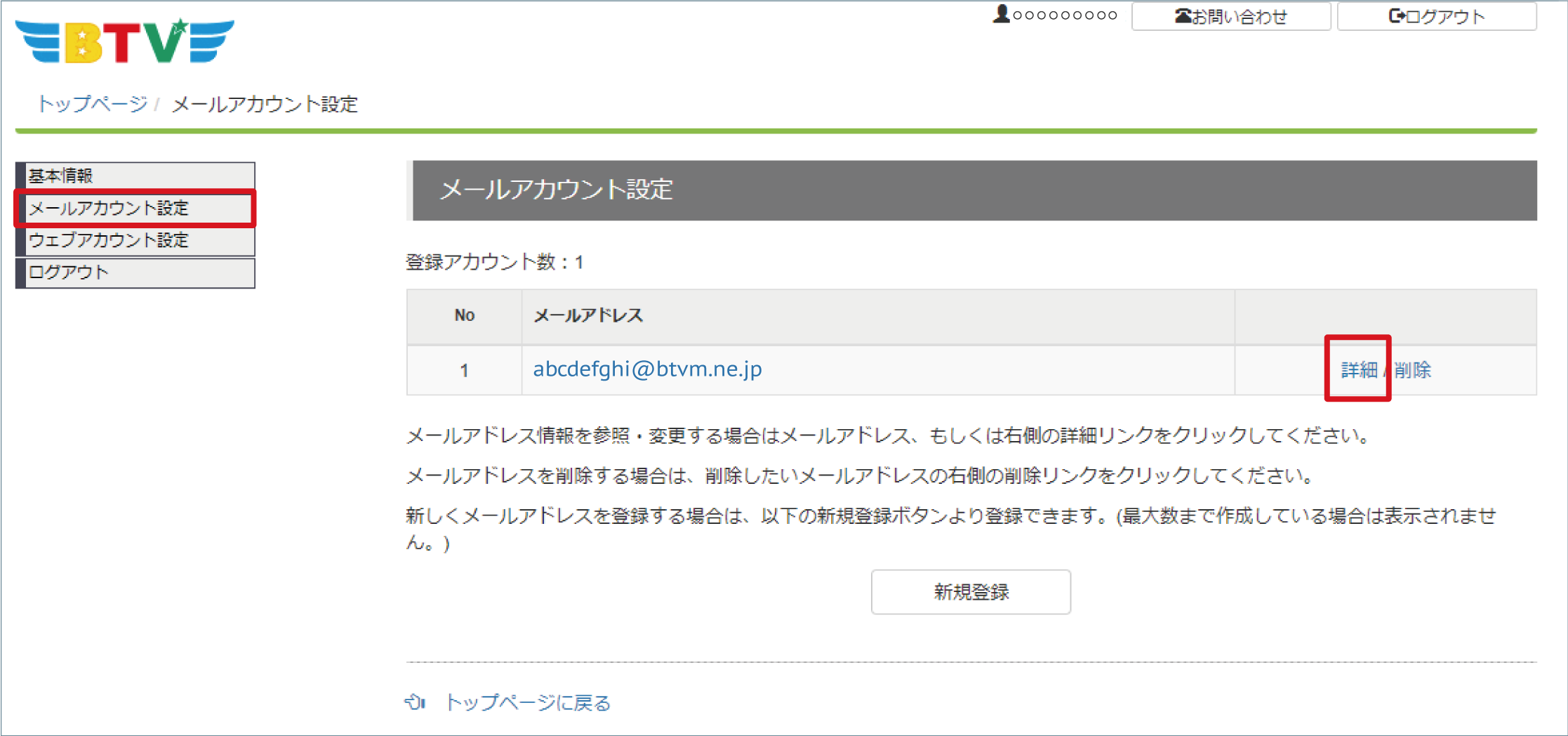
メールパスワード欄の設定ボタンを押す
詳細ページでメールアドレスを確認し、間違いなければメールパスワード欄の設定ボタンを押します。
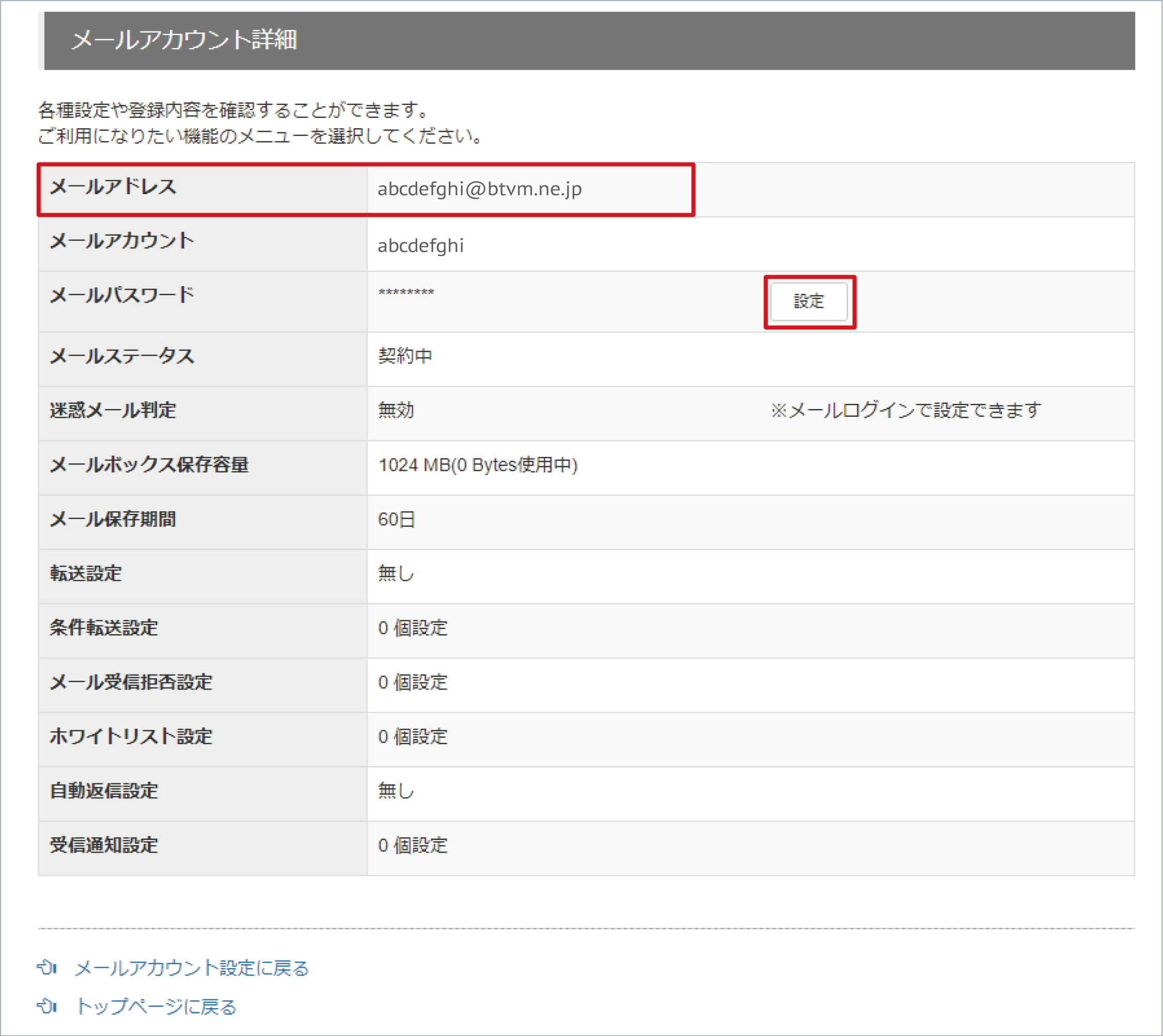
新しいパスワードを入力し、変更ボタンを押す
表示された注意事項をよく読み、任意の新しいパスワードを入力します。
新しいパスワード(2箇所)を入力したら、メールパスワード変更ボタンを選択します。
(入力したパスワードは、設定完了後に非表示となりますのでご注意ください。)
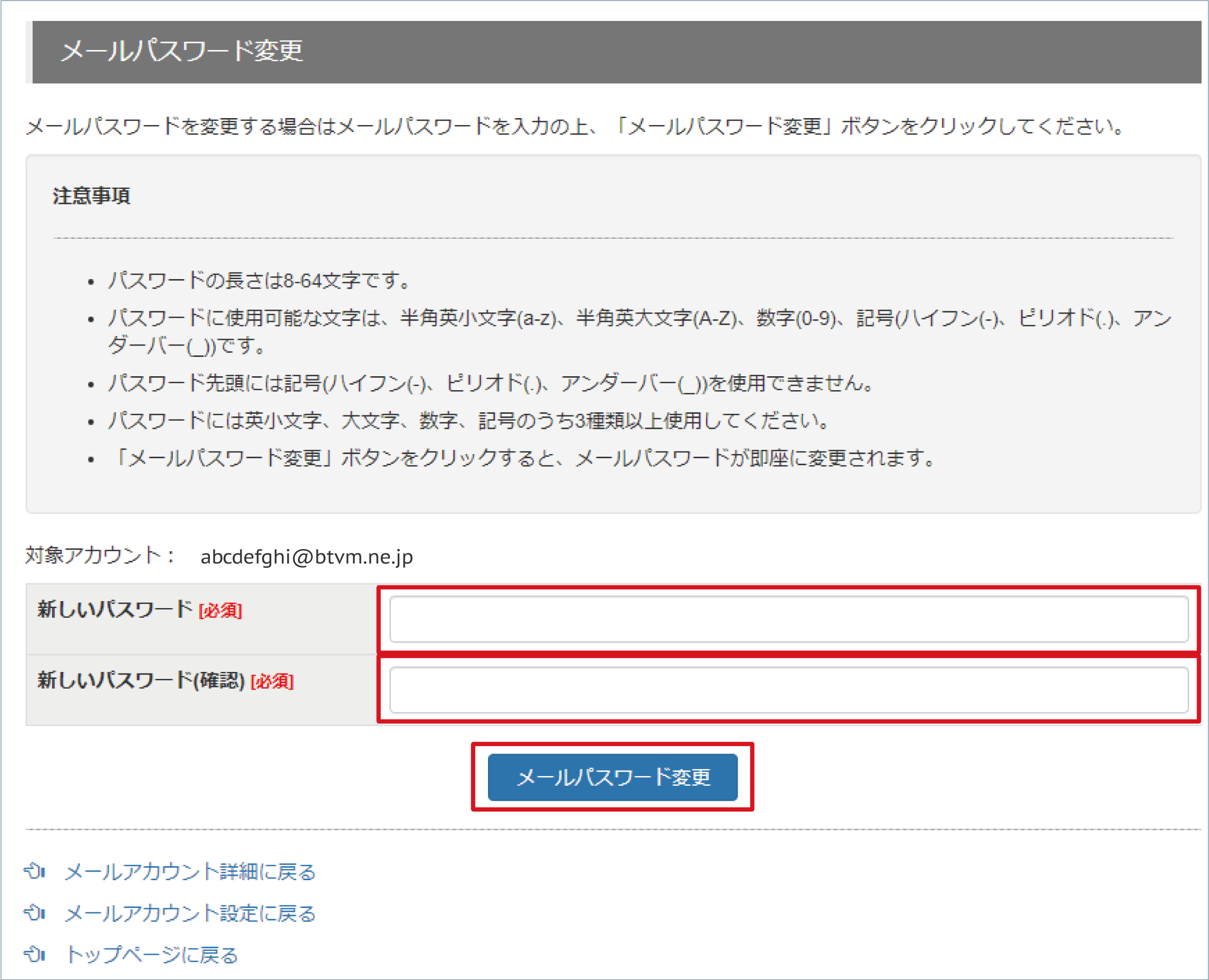
確認項目の設定ボタンを選択する
表示された確認画面の、設定ボタンを押します。
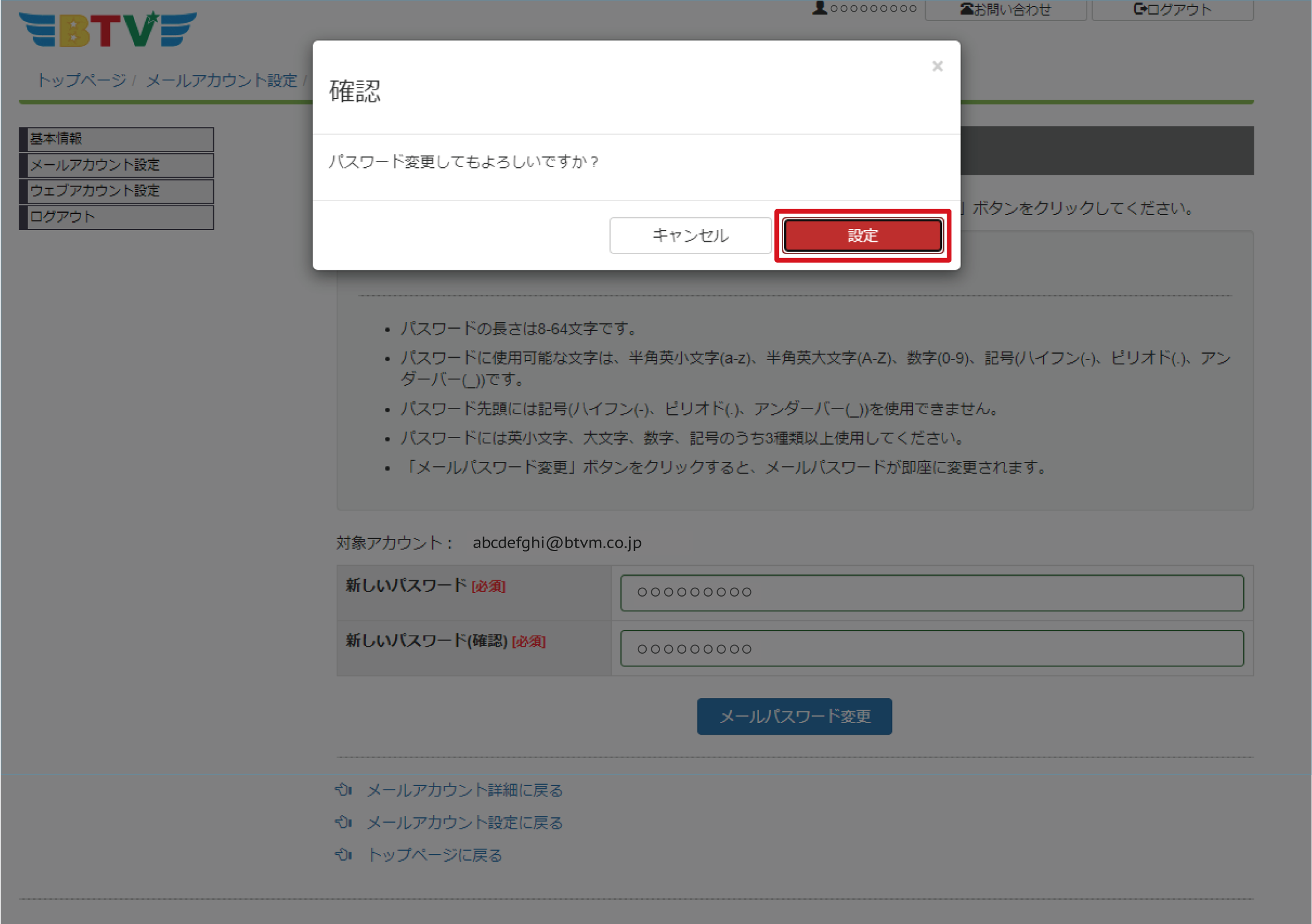
BTVメールアドレスパスワードを控える
メールアカウント詳細画面に「変更しました。」と表示されたら、メールパスワードの再設定完了です。
メールパスワードを忘れてしまうと再度設定が必要となりますので、控えておいてください。
また、メールアドレスのパスワードを変更した場合、お使いのメールソフトの設定を変更する必要があります。
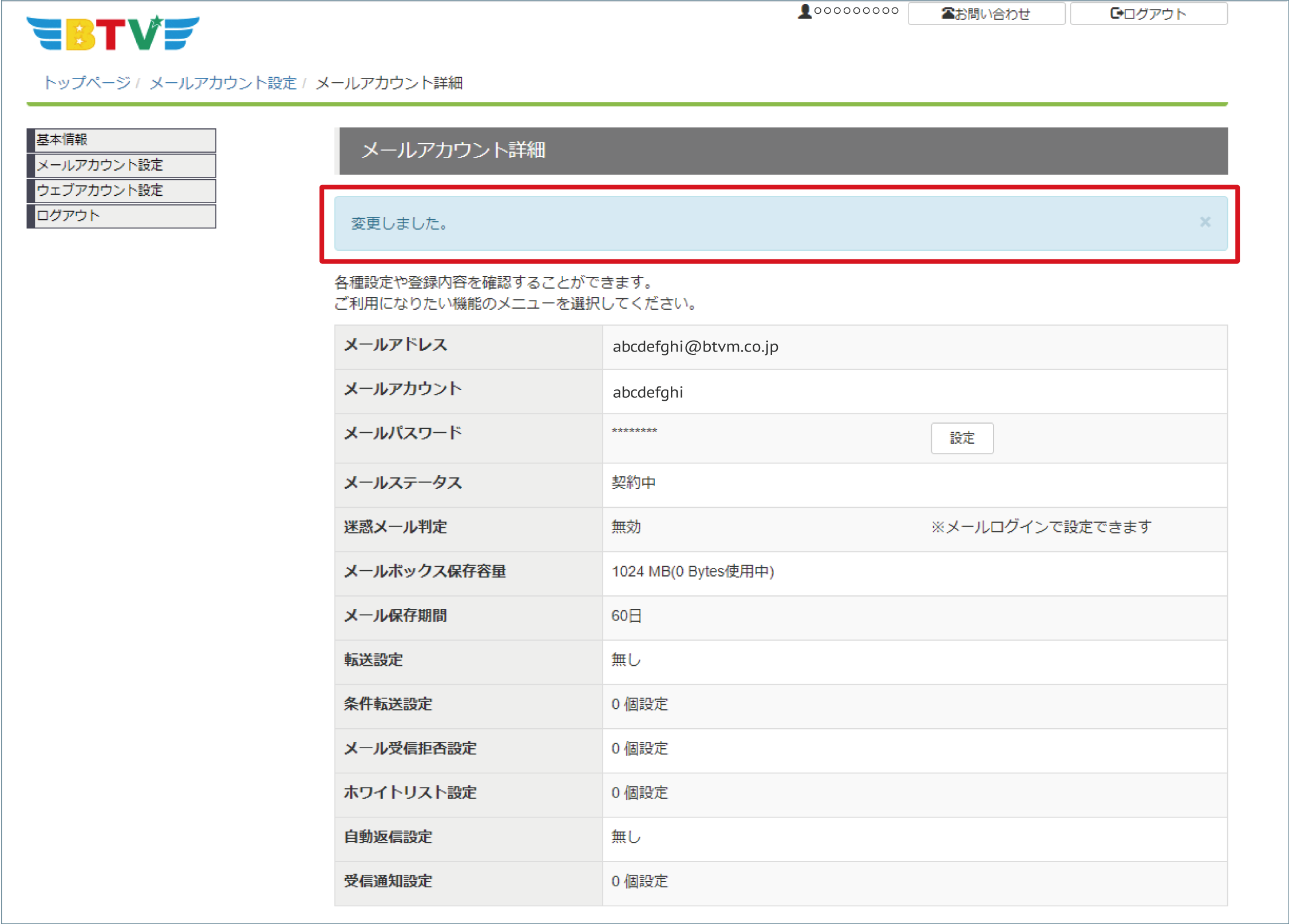
-
- 2025.12.18
- 「ユニバーサルサービス料」改定のお知らせ
- 2025.12.18
- 年末年始休業のお知らせ [12月30日(火)~1月4日(日)]
- 2025.12.12
- 特別番組「2026年新春挨拶」放送のお知らせ
- 2025.12.12
- 番組「さるく門には福きたる」終了のお知らせ
-
